Как да настроите Bandicam да записва игри
Видеоклипът с рецензии и компютърни игри е много популярен на You Tube. Ако искате да съберете много абонати и да демонстрирате своите постижения - просто трябва да ги напишете директно от екрана на компютъра с Bandicam. В тази статия ще разгледаме няколко важни настройки, които ще ви помогнат да заснемате видеоклипове чрез Bandicam в режим на игра.
Режимът на игра ще ви позволи да записвате видео с по-добро качество от стандартния екран. Бандикам записва видеоклипове въз основа на използването на DirectX и Open GL.
Как да настроите Bandicam да записва игри
1. Режимът на игра е активиран по подразбиране, когато програмата стартира. Конфигурирайте FPS в съответния раздел. Задаваме лимит за случая, ако компютърът ви няма мощна графична карта. активирайте демонстрацията на FPS на екрана и задайте местоположението за него.
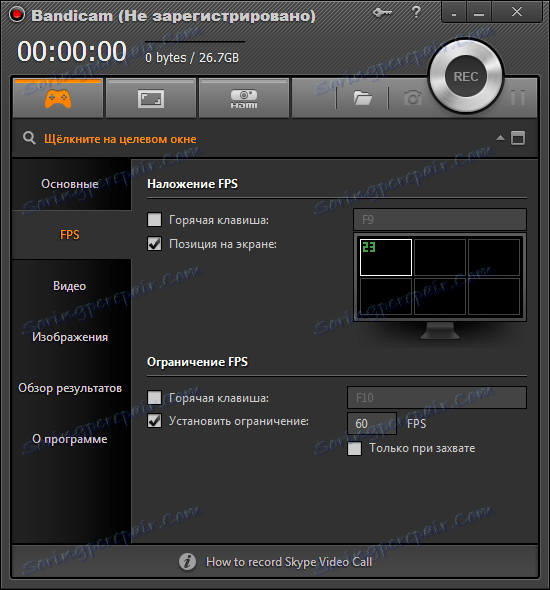
2. Ако е необходимо, включете звука в настройките и активирайте микрофона.
Урокът: Как да настроите звука в Bandicam
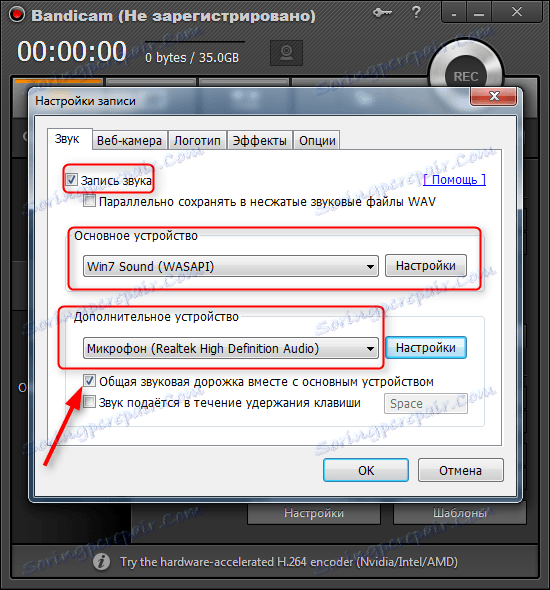
3. Изпълнете играта на компютъра или отидете в прозореца на играта. Зеленият номер на FPS означава, че играта е готова за запис.

4. След като затворите прозореца на играта, отидете в прозореца Bandicam. В режима на игра прозорецът, който се показва в реда под бутоните за режима (виж екранната снимка), ще бъде премахнат. Кликнете върху "Rec".
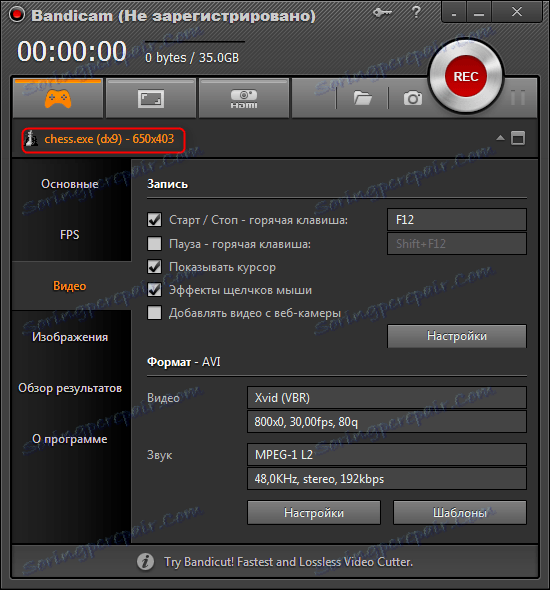
След като стартирате режима на цял екран на дисплея на играта, можете да започнете запис чрез натискане на клавиша F12. Ако записът започне, номерът на FPS ще стане червен.

5. Завършете заснемането на играта с клавиша F12.
Препоръчваме ви да прочетете: Как да използвате Bandicam
Прочетете още: Програми за заснемане на видео от екрана на компютъра
Сега знаете, че правенето на игри чрез bandicam е много лесно. Достатъчно е просто да конфигурирате няколко параметъра. Пожелаваме ви успешни и красиви видеоклипове!
